Photoshop Skapa bilder för webben
|
|
|
- Per-Erik Lundberg
- för 8 år sedan
- Visningar:
Transkript
1 Photoshop Skapa bilder för webben För dig som fixar bilder för publicering online finns en rad bra saker att tänka på. Allt för att få fram det bästa ur dina bilder. Följ med och lär dig knepen samt se hur du lätt kan skapa ett enkelt webbgalleri. text Sanna Lund I dag d e l a r m å n g a med sig av sina fotografier på webben. Allt från professionella fotografer till duktiga amatörer visar glatt upp bilder via bloggar, hemsidor, webbgallerier och andra fotodelningstjänster. Möjligheterna är oändliga och det är lätt att visa upp sina verk för en större skara människor. Samtidigt måste man anpassa sina bilder för webben, så att de presenteras på bästa sätt för sina åskådare. Precis som inom trycksaksproduktion kan du optimera och vässa dina fotografier lite extra innan du publicerar dem. Något som kan ge dem ett extra lyft. Kanske har du råkat ut för problemet att dina bilder känns matta och trista i färgen när du har publicerat dem? Eller att bilderna förlorar sina skärpa när du har förminskat och laddat upp dem på din blogg? Det går givetvis att råda bot på med hjälp av funktioner i Photoshop! > Sanna Lund Sanna är lärare på Moderskeppet.se, Sveriges största webbplats om Photoshop och bildbehandling. 52 Photoshop, Skapa bilder för webben
2 Fyra steg att följa Efter det att du har bildbehandlat dina bilder och är nöjd med ditt resultat, finns det fyra viktiga steg att följa för att få så bra bilder som möjligt för webben. Var noga med att se till att du har gjort klart alla dina justeringar innan du sätter igång. Detta för att få bästa resultat. Efter ett tag kommer arbetsflödet att sitta i ryggmärgen. 1. Ändra storleken på dina bilder Bilder som du publicerar på webben behöver oftast förminskas för att passa in på din blogg eller hemsida. Som exempel brukar bloggbilder ligga runt 600 pixlar i bredd, även om det självklart skiljer sig åt från fall till fall. Det är också viktigt att göra denna förminskning för att hålla nere filstorleken. Annars kan det ta allt för lång tid för användaren att ladda in den i sin webbläsare. 01 Gå till Bild > Bildstorlek (Image > Image Size). Här ska du ställa in Pixeldimensionerna (Pixel Dimensions). Se till att rutan för Ändra bildupplösning (Resample Image) är ikryssad för att kunna förändra storleken. 02 Kryssa även i Bibehåll proportioner (Constrain Proportions). Detta gör att bilden behåller rätt proportioner när du skalar ner den. Ändrar du bredden så ändras automatiskt höjden och tvärtom. 03 I rullmenyn längst ner i dialogrutan väljer du Bikubisk skarpare (Bicubic Sharper), vilket gör att Photoshop försöker bibehålla så mycket som möjligt av skärpan i din bild vid förminskning. 04 Nu kan du ställa in Bredd (Width), alternativt Höjd (Height), för din bild genom att ange nya pixelvärden. Klicka ok för att låta Photoshop förminska din bild till rätt storlek. din bild kommer att se ut i en webbläsare på en helt vanlig skärm i dagsläget är detta en typisk pcskärm. 01 Gå till Redigera > Färginställningar (Edit > Color Settings). Här finns en rad olika val att göra. När du arbetar med bilder för webb behöver du enbart koncentrera dig på Arbetsfärgrymder (Working Spaces), och då närmare bestämt RGB. I rullmenyn väljer du srgb vilket är den färgrymd som mest efterliknar den som används av en typisk datorskärm. Färgrymd När ditt Photoshop är rätt inställt ska du även se till att din bild är i rätt färgrymd för webben. Detta går även att göra i ett senare skede om du skulle missa det, men ta för vana att göra det redan nu. 01 Gå till Redigera > Konvertera till profil (Edit > Convert to Profile). I rutan för Källfärgrymd (Source Space) visas den färgrymd som din bild är i för tillfället. I Målfärgrymd (Destination Space) ska du välja srgb. Klicka därefter ok. 2. Rätt färgåtergivning Det har kanske hänt att du publicerat bilder och sedan upptäckt att färgerna känss väldigt blaskiga och inte alls lika fräscha som när du redigerade dem i Photoshop. Så klart vill du att de som tittar på dina foton ska få uppleva samma fina färger som du gjorde när du fixade till dem så bra. Det går självklart att rätta till med hjälp av färginställningar. Arbetsfärgrymder Först och främst kan du låta Photoshop härma hur Nu kommer bilden som du ser i ditt Photoshop att matcha den bild du sparar och sedan publicerar på webben. 3. Perfekt skärpa När du minskar storleken på dina bilder resulterar det också i att bilderna förlorar skärpa och blir mjukare i karaktären. Därför bör du alltid skärpa upp dem innan du slutligen sparar. En perfekt metod för detta är att använda Högpassfiltret. > Photoshop, Skapa bilder för webben 53
3 Till vänster den icke konverterade bilden och till höger en bild som är konverterad till srgb Gör en lagerkopia av din bild, snabbknapp Ctrl och J (Mac: Cmd och J), och markera detta lager. Gå till Filter > Annat > Högpass (Filter > Other > High Pass). Här sätter du en radie på 0,3 vilket kommer att ge bilden en fin uppskärpning. 02 Sätt därefter blandningsläget till Linjärt ljus (Linear Light). Vill du inte ha fullt så kraftig effekt kan du i efterhand justera opaciteten. Notera att om du arbetar med något större bilder än vad som normalt publiceras på webben kan du behöva öka radien för Högpassfiltret något. 4. Spara för webb Slutligen är det dags att spara din bild och göra de sista inställningarna för att optimera den. Målet är att försöka hålla nere filstorleken samtidigt som bildens kvalitet ska behållas så mycket som möjligt. Detta görs bäst genom Spara för webb och enheter. 01 Gå till Arkiv > Spara för webb och enheter (File > Save for Web and Devices). Här har du fyra olika lägen att välja mellan för att granska din bild. Du växlar mellan dem längst upp till vänster. 02 Original (Original) visar originalet innan optimeringen, Optimerad (Optimized) visar bilden efter optimeringen, Visa 2 (2-Up) visar både originalet samt den optimerade bilden och Visa 4 (4-Up) visar originalet samt tre olika versioner av optimeringar. Använd det läge som passar bäst. Dock är originalläget inte att föredra då det är bra att kunna se hur bilden påverkas av de inställningar som du gör. 03 Under din bild kan du alltid läsa ut hur stor filen kommer att bli när du sparar den. Du kan också se hur lång tid det tar för en webbläsare att läsa in din bild med en viss given internetuppkoppling. Det sistnämnda är bara ett uppskattat värde för att ge dig en fingervisning. Klickar du på listknappen till höger kan du ändra uppkoppling för att jämföra skillnaderna. 04 Det första du ska göra är att välja JPEG som filformat, då detta passar bäst för fotografier. Därefter är det dags att reglera fotots Kvalitet (Quality). Det är här du måste kompromissa mellan kvalitet och filstorlek. Högre kvalitet genererar större filstorlek, så testa och se hur både bild och filstorlek förändras när du justerar. 05 Kryssa även i Optimerad (Optimized) vilket minskar filstorleken en aning. Du kan också dra ner storleken genom att öka Oskärpa (Blur). Detta gör, precis som det låter, att bilden blir mer oskarp vilket inte är att föredra när du ändå arbetat med att 54 Photoshop, Skapa bilder för webben
4 skärpa upp din bild i ett tidigare skede. 06 Du har även möjlighet att Bädda in färgprofil (Embed Color Profile). I dagsläget kan de flesta webbläsare inte läsa färgprofiler så detta alternativ kan kännas lite onödigt. Dock sparar du inte så mycket på filstorleken genom att ha den urkryssad. 07 Låt Konvertera till srgb (Convert to srgb) vara ikryssat. Skulle du ha glömt att konvertera innan så sköter Photoshop detta åt dig nu. på Beskrivning (Description) samt IPTC. Fyll i den information du vill ska vara inbäddad i din bildfil och klicka därefter ok. 02 När du sedan är redo att spara din bild för webben via Spara för webb och enheter (Save for Web and Devices), kan du välja vilken information du vill ska sparas med din fil via rullmenyn för Metadata. 6. Skapa ett snyggt webbgalleri i Bridge Det är lätt att snabbt skapa enklare webbgallerier i cs4 om du tar hjälp av Bridge det lilla extraprogrammet som följer med Photoshop. Ett perfekt och smidigt sätt att visa upp dina fotografier. 08 Nu väljer du slutligen Spara (Save) och bestämmer var din bild ska sparas. Se till att du som format har valt Endast bilder (Images Only). 5. Applicera metadata på dina webbbilder med CS4 När du sparar dina bilder för webben via Spara för webb och enheter finns möjligheten att märka upp dina bilder med diverse metadata, så som copyright- och kontaktinformation. Detta är nytt i och med CS4. Har du en tidigare version skalas all metadata bort när du sparar. Notera att genom att bädda in metadata ökar filstorleken. 01 Gå till Arkiv > Filinformation (File > File Info). Här finns en rad olika flikar. Du kan koncentrera dig 01 Öppna Bridge inifrån Photoshop via Arkiv > Bläddra i Bridge (File > Browse in Bridge). För att skapa ett webbgalleri ska du jobba i arbetsytan för Utdata (Output) som du byter till via programfältet. 02 I vänsterkolumnen hittar du panelen för Mappar (Folders). Skulle någon av panelerna du kommer att arbeta med inte vara synlig så öppnar du dem via menyalternativet Fönster (Window). Du kan givetvis dra och släppa paneler för att möblera om din arbetsyta efter hur det passar dig bäst. 03 I mappanelen bläddrar du fram den mapp med bilder som du vill använda. Bilderna i mappen dyker upp direkt i panelen för Innehåll (Content). Här markerar > Photoshop, Skapa bilder för webben 55
5 du alla bilder som ska finnas med i galleriet. Ett tips är att allra först skapa en mapp med exakt de foton du vill ha, så att du slipper se andra bilder i panelen när du arbetar. Vill du möblera om ordningen i ditt galleri är det bara att dra och släppa tumnaglarna. 04 I Utdatapanalen (Ouput) i högerkolumnen är det automatiskt inställt för att skapa PDF, så du måste byta till alternativet Webbgalleri (Web Gallery). Nu är det dags att börja forma ditt webbgalleri. 05 Bridge låter dig här välja mellan olika Mallar (Template) och Stilar (Style) för att möta ditt behov. Det finns en rad varianter på mallar för att skapa fina Flash-gallerier, men också en möjlighet att skapa HTML-galleri. Lek och testa för att se vilket format som passar dig och dina bilder bäst. För att se hur ditt webbgalleri ser ut klickar du på knappen för Uppdatera förhandsgranskning (Refresh Preview). Du kan också förhandsgranska i din webbläsare genom Förhandsgranska i webbläsare (Preview in Browser). 06 Därefter har du självklart möjlighet att fortsätta forma ditt webbgalleri vidare under ett flertal flikar i panelen. Hur du kan påverka galleriet skiljer sig lite åt från mall till mall. 07 Under fliken Platsinfo (Site Info) skriver du in information som gäller dig och ditt webbgalleri, så som gallerinamn och kontaktinfo med mera. 08 Färgpaletten (Color Palette) låter dig byta färg på de olika elementen i ditt galleri. 09 Under Utseende (Appearance) kan du bland annat sätta inställningar kring bildvisning. Hur stora ska dina tumnaglar vara och hur länge ska en bild visas om besökaren startar ett bildspel? Se till att uppdatera förhandsgranskningen för att se de ändringar du gör. 10 När du slutligen är färdig och det är dags att exportera ut ditt galleri öppnar du fliken Skapa galleri (Create Gallery). Du kan välja att spara galleriet på valfri plats via Spara till disk (Save to Disk) och därefter publicera det på egen hand. Bridge ger dig också möjligheten att direkt ladda upp galleriet till en FTP-server via Överföring (Upload), vilket är behändigt och sparar tid. 56 Photoshop, Skapa bilder för webben
6 Webbgalleri i äldre versioner Möjligheten att skapa ett webbgalleri finns även i några av de äldre versionerna av Photoshop. Däremot återfinns funktionen inte riktigt på samma ställe i programmet och upplägget är lite annorlunda. 02 När du nu har alla bilder i enskilda lager ska du öppna Animationspanelen via Fönster > Animation (Window > Animation). 03 Slå över till bildruteläge, om detta inte redan är aktiverat, via den lilla knappen längst ner till höger i panelen. Om du har Photoshop Extended kan du även välja att jobba i tidslinjeläge med nyckelrutor, vilket vi inte kommer att göra här. Alla verktyg återfinner du längst ner i panelen. 04 Nu ska du skapa bildrutor för varje händelse i din animering, det vill säga en ruta för alla gånger din bild förändras. Detta gör du genom verktyget Duplicerar valda bildrutor (Duplicates selected frames). 05 När alla bildrutor finns är det dags att börja animera via dina bilder. Detta gör du genom att slå på eller av synligheten för de lager du vill ska visas för varje enskild bildruta. Ställ dig i första bildrutan och bestäm via lagerpanelen vilket lager som ska vara synligt. Klicka därefter på nästa bildruta och gör samma sak för att visa en ny bild. Fortsätt på samma sätt för varje bildruta. 01 Inne i Bridge markerar du den bildmapp och de bilder som ska användas. Gå därefter till Verktyg > Photoshop > Webbfotogalleri (Tools > Photoshop > Web Photo Gallery). 02 Om du är inne i Photoshop kan du gå till Arkiv > Automatisera > Webbfotogalleri (File > Automate > Web Photo Gallery) i stället. 03 Därefter bestämmer du stil, väljer bilder om du inte gått via Bridge, gör andra inställningar efter ditt behov och väljer slutligen var ditt galleri ska sparas. Gör enkla animeringar Photoshop är perfekt att använda om du vill skapa enkla men effektfulla animeringar av två eller flera bilder. De brukar ofta benämnas gif-animationer och är både lätta och roliga att knåpa ihop. 01 Starta med att läsa in alla bilder som du ska använda i din animering i enskilda lager. Ett tips är att använda funktionen Arkiv > Skript > Läs in filer i stapel (File > Scripts > Load Files into Stacks) så att du slipper klippa och klistra. Här väljer du alla filer och låter sedan Photoshop sköta resten åt dig. Om du har CS3 och du inte ser funktionen i menyn kan du bläddra efter den i grundbiblioteket via Arkiv > Skript > Bläddra (File > Scripts > Browse). 06 Det finns även en möjlighet att skapa mjukare övergångar mellan bildrutor. Detta genom att lägga till extra bildrutor mellan två bildrutor och interpolera lagerinnehållet. Markera de bildrutor du vill skapa övergångar mellan och klicka på knappen för Övergång mellan animeringsbildrutor (Tween Animation Frames). Här kan du bland annat ställa in hur många bildrutor som ska läggas till samt vilka lageregenskaper som ska varieras. Testa och se vilken inställning som passar din animation bäst. 07 För varje bildruta kan du även styra hur länge den ska visas genom Markerar fördröjningstid för bildrutor (Frame Delay Time). Klicka på tidsangivelsen i bildrutan och välj ett alternativ i menyn. 08 Du kan också kontrollera hur många gånger din animation ska upprepas via Väljer loopalternativ (Looping Options).Vill du förhandsgranska din animation så trycker du på playknappen. 09 När du är färdig med din animering sparar du den via Arkiv > Spara för webb och enheter (File > Save for Web and Devices). Välj filformatet GIF och spara. Nu är din animation redo att laddas upp på webben. Photoshop, Skapa bilder för webben 57
En grund i bildbearbetning för webben i Photoshop Elements 11
 En grund i bildbearbetning för webben i Photoshop Elements 11 Mappstrukturering... 2 Arbetsflöde bildbearbetning för webb Beskär... 3 Storleksförändra bild... 4 Skärpa... 5 Spara för webb... 6 Från logga
En grund i bildbearbetning för webben i Photoshop Elements 11 Mappstrukturering... 2 Arbetsflöde bildbearbetning för webb Beskär... 3 Storleksförändra bild... 4 Skärpa... 5 Spara för webb... 6 Från logga
En grund i bildbearbetning för webben i Photoshop CS5
 En grund i bildbearbetning för webben i Photoshop CS5 Mappstrukturering... 2 Arbetsflöde bildbearbetning för webb Beskär... 3 Storleksförändra bild... 4 Skärpa... 5 Spara för webb... 6 Från logga i jpg,
En grund i bildbearbetning för webben i Photoshop CS5 Mappstrukturering... 2 Arbetsflöde bildbearbetning för webb Beskär... 3 Storleksförändra bild... 4 Skärpa... 5 Spara för webb... 6 Från logga i jpg,
Grundredigering i Photoshop Elements. Innehåll. Lennart Elg Grundredigering i Elements Version 2, uppdaterad 2012-09-14
 Grundredigering i Photoshop Elements Denna artikel handlar om grundläggande fotoredigering i Elements: Att räta upp sneda horisonter och beskära bilden, och att justera exponering, färg och kontrast, så
Grundredigering i Photoshop Elements Denna artikel handlar om grundläggande fotoredigering i Elements: Att räta upp sneda horisonter och beskära bilden, och att justera exponering, färg och kontrast, så
PixlrGuiden - av AlizonWeb PIXLRGUIDEN. av AlizonWeb. Copyright Notice: Copyright AlizonWeb, All rights reserved. Sida 1
 PIXLRGUIDEN av AlizonWeb Copyright Notice: Copyright AlizonWeb, All rights reserved. Sida 1 Innehåll Introduktion 3 Vad är Pixlr? 3 Fördelar med Pixlr 3 Om denna guide 3 Kapitel 1: Genomgång av arbetsyta
PIXLRGUIDEN av AlizonWeb Copyright Notice: Copyright AlizonWeb, All rights reserved. Sida 1 Innehåll Introduktion 3 Vad är Pixlr? 3 Fördelar med Pixlr 3 Om denna guide 3 Kapitel 1: Genomgång av arbetsyta
Bildoptimering för webben
 Bildoptimering för webben Av Stefan Isaksson och Jonas Andersson För att få en så hög och så jämn teknisk kvalitet på webben som möjligt krävs att man behandlar bildfilen på rätt sätt. Denna artikel ger
Bildoptimering för webben Av Stefan Isaksson och Jonas Andersson För att få en så hög och så jämn teknisk kvalitet på webben som möjligt krävs att man behandlar bildfilen på rätt sätt. Denna artikel ger
bilder för användning
 Grundläggande guide i efterbehandling av bilder för användning på webben Innehåll Innehåll...2 Inledning...3 Beskärning...4 Att beskära en kvadratisk bild...5 Att beskära med bibehållna proportioner...5
Grundläggande guide i efterbehandling av bilder för användning på webben Innehåll Innehåll...2 Inledning...3 Beskärning...4 Att beskära en kvadratisk bild...5 Att beskära med bibehållna proportioner...5
Så här använder du de enklaste funktionerna i programmet: Starta programmet. Programmet startas från ikonen på skrivbordet.
 PhotoFiltre 1 Innehåll Starta programmet... 3 Rotera bilden... 4 Beskära bilden... 4 Ljusa upp en bild... 5 Förminska bilden... 6 Skärpa i bilden... 7 Spara och komprimera bilden... 7 Ta bort röda ögon...
PhotoFiltre 1 Innehåll Starta programmet... 3 Rotera bilden... 4 Beskära bilden... 4 Ljusa upp en bild... 5 Förminska bilden... 6 Skärpa i bilden... 7 Spara och komprimera bilden... 7 Ta bort röda ögon...
Grundredigering i Photoshop Elements
 Grundredigering i Photoshop Elements Denna artikel handlar om grundläggande fotoredigering i Elements: Att räta upp sneda horisonter och beskära bilden, och att justera exponering, färg och kontrast, så
Grundredigering i Photoshop Elements Denna artikel handlar om grundläggande fotoredigering i Elements: Att räta upp sneda horisonter och beskära bilden, och att justera exponering, färg och kontrast, så
Lär dig grunderna i Photoshop Elements 4.0
 Lär dig grunderna i Photoshop Elements 4.0 Här får du lära dig hur man flyttar bilder från kameran till datorn, hur man fixar till ett foto, hur man skriver ut bilder och mycket mera. Lycka till! copyright
Lär dig grunderna i Photoshop Elements 4.0 Här får du lära dig hur man flyttar bilder från kameran till datorn, hur man fixar till ett foto, hur man skriver ut bilder och mycket mera. Lycka till! copyright
Snabbguide för HP Photo Printing
 Hämta bilder till fotogalleriet Använd någon av följande metoder för att lägga till bilder i fotogalleriet. Fotogalleriet, som är den vänstra rutan i programmet HP Photo Printing, utgör startpunkt för
Hämta bilder till fotogalleriet Använd någon av följande metoder för att lägga till bilder i fotogalleriet. Fotogalleriet, som är den vänstra rutan i programmet HP Photo Printing, utgör startpunkt för
Perfekt skärpa i Photoshop
 Perfekt skärpa i Photoshop Lathunden innehåller viktiga nyckelbegrepp från kursen och alla riktvärden du behöver. Dessutom finns ett antal tips och förtydliganden som inte nämndes i kursen. Alla värden
Perfekt skärpa i Photoshop Lathunden innehåller viktiga nyckelbegrepp från kursen och alla riktvärden du behöver. Dessutom finns ett antal tips och förtydliganden som inte nämndes i kursen. Alla värden
1 Photo Story Steg 1 - Hämta och fixa dina bilder
 1 Photo Story Microsoft Photo Story är ett program för att skapa bildberättelser. Det är gratis att ladda hem från Microsofts webbplats för Photo Story. Programmet fungerar bara om du har Windows XP. Se
1 Photo Story Microsoft Photo Story är ett program för att skapa bildberättelser. Det är gratis att ladda hem från Microsofts webbplats för Photo Story. Programmet fungerar bara om du har Windows XP. Se
För att öppna galleriet, ange adressen http://www.galleri.storsjobygdensfotoklubb.se
 Använda Bildgalleriet För att öppna galleriet, ange adressen http://www.galleri.storsjobygdensfotoklubb.se Logga in För att skapa och administrera album för galleriet ska du logga in. Användarnamn är användarens
Använda Bildgalleriet För att öppna galleriet, ange adressen http://www.galleri.storsjobygdensfotoklubb.se Logga in För att skapa och administrera album för galleriet ska du logga in. Användarnamn är användarens
6. Nu skall vi ställa in vad som skall hända när man klickar på knappen samt att markören skall ändra sig till en hand när markören är på knappen.
 Fiskar Arbetsbeskrivning knappmeny (Mediator 8) I detta exempel kommer du att lära dig Att göra en mastersida med knappar Att använda en mastersida på andra sidor Att använd funktionen Alignment Arbetsgång
Fiskar Arbetsbeskrivning knappmeny (Mediator 8) I detta exempel kommer du att lära dig Att göra en mastersida med knappar Att använda en mastersida på andra sidor Att använd funktionen Alignment Arbetsgång
Vilken version av Dreamweaver använder du?
 Sida 1 av 7 Lektion 1: sida 1 av 4 Till kursens framsida Sida 2 av 4» Lektion 1 Då ska vi sätta igång med den här kursens första lektion! Här kommer du att få lära dig hur man skapar och förbereder webbplatser
Sida 1 av 7 Lektion 1: sida 1 av 4 Till kursens framsida Sida 2 av 4» Lektion 1 Då ska vi sätta igång med den här kursens första lektion! Här kommer du att få lära dig hur man skapar och förbereder webbplatser
Snabbstartsguide. 2012 Crimson Färglabb AB
 Snabbstartsguide 1 Denna guide hjälper dig att snabbt komma igång med de allra mest grundläggande funktionerna i vår tjänst frontbook. Innehåll Webbhjälp... 3 Komma igång... 3 Öppna projekt... 4 Skapa
Snabbstartsguide 1 Denna guide hjälper dig att snabbt komma igång med de allra mest grundläggande funktionerna i vår tjänst frontbook. Innehåll Webbhjälp... 3 Komma igång... 3 Öppna projekt... 4 Skapa
3. Hämta och infoga bilder
 Sida 1 av 8 Lektion 1: sida 4 av 4 «Sida 3 av 4 Till kursens framsida 3. Hämta och infoga bilder Nu vet vi ju hur man sätter in text i sin sida. Men hur gör man med bilder? Det är inte svårt alls! Det
Sida 1 av 8 Lektion 1: sida 4 av 4 «Sida 3 av 4 Till kursens framsida 3. Hämta och infoga bilder Nu vet vi ju hur man sätter in text i sin sida. Men hur gör man med bilder? Det är inte svårt alls! Det
Elements 5.0. Innehållsförteckning
 Elements 5.0 Innehållsförteckning 2. Tanka hem en bild 3. Öppna en bild 4. Rotera 5. Ändra storlek 6. Spara 7. Skriv ut 9. Förbättra 12. Filter 13. Trollstav/Övertoning 14. Klona 15. Gör flytande 16. Svartvit
Elements 5.0 Innehållsförteckning 2. Tanka hem en bild 3. Öppna en bild 4. Rotera 5. Ändra storlek 6. Spara 7. Skriv ut 9. Förbättra 12. Filter 13. Trollstav/Övertoning 14. Klona 15. Gör flytande 16. Svartvit
Introduktion till After Effects
 Introduktion till After Effects After Effects är ett bildanimeringsprogram, men även ett filmredigeringsprogram. Det finns ett antal fler programutvecklare som gör redigeringsprogram för film, bland annat
Introduktion till After Effects After Effects är ett bildanimeringsprogram, men även ett filmredigeringsprogram. Det finns ett antal fler programutvecklare som gör redigeringsprogram för film, bland annat
Du hittar manualen på.
 Du hittar manualen på http://www.buf.kristianstad.se/it/pse/index.htm Innehåll Start s 3 Verktyg s 4 Beskär s 5 Bildpaket s 6 Bakgrundbild s 7 Flyta ut s 8 Infoga bild i Word s 9 Justera färger s 11 Ludda
Du hittar manualen på http://www.buf.kristianstad.se/it/pse/index.htm Innehåll Start s 3 Verktyg s 4 Beskär s 5 Bildpaket s 6 Bakgrundbild s 7 Flyta ut s 8 Infoga bild i Word s 9 Justera färger s 11 Ludda
Spara tid med funktionsmakron
 Spara tid med funktionsmakron Trött på att saker tar tid i Photoshop? Vi visar allt du behöver veta för att effektivisera din bildbehandling. text Anders jensen Om Anders Jensen Anders är lärare på Moderskeppet.se,
Spara tid med funktionsmakron Trött på att saker tar tid i Photoshop? Vi visar allt du behöver veta för att effektivisera din bildbehandling. text Anders jensen Om Anders Jensen Anders är lärare på Moderskeppet.se,
Bilder till bildspel på TV med Lightroom. Förberedelser
 Bilder till bildspel på TV med Lightroom En beskrivning av ett arbetsflöde i Lightroom för att anpassa bilder till ett bildspel som skall visas på en TVskärm i full HD 1920x1080 pixlar. HD formatet 1920x1080
Bilder till bildspel på TV med Lightroom En beskrivning av ett arbetsflöde i Lightroom för att anpassa bilder till ett bildspel som skall visas på en TVskärm i full HD 1920x1080 pixlar. HD formatet 1920x1080
Frontpage 2002/XP (2)
 Frontpage 2002/XP Frontpage 2002 eller Frontpage XP som det också kallas är ett hemsideprogram där du inte behöver kunna koda som annars är fallet om man gör en hemsida. Att snabbt, enkelt och snyggt kunna
Frontpage 2002/XP Frontpage 2002 eller Frontpage XP som det också kallas är ett hemsideprogram där du inte behöver kunna koda som annars är fallet om man gör en hemsida. Att snabbt, enkelt och snyggt kunna
Flexiboard. Lathund kring hur du kommer igång med att skapa egna överlägg till Flexiboard. Habilitering & Hjälpmedel
 Flexiboard Lathund kring hur du kommer igång med att skapa egna överlägg till Flexiboard. Habilitering & Hjälpmedel Förord Denna lathund är enbart ett axplock av allt det material som finns i Flexiboards
Flexiboard Lathund kring hur du kommer igång med att skapa egna överlägg till Flexiboard. Habilitering & Hjälpmedel Förord Denna lathund är enbart ett axplock av allt det material som finns i Flexiboards
Redigera bilder snabbt och enkelt!
 Redigera bilder snabbt och enkelt! När du ska ladda upp bilder till din hemsida så är det klokt att anpassa bilderna så att dom får rätt storlek och att dom blir så lätta som möjligt i filstorlek. Detta
Redigera bilder snabbt och enkelt! När du ska ladda upp bilder till din hemsida så är det klokt att anpassa bilderna så att dom får rätt storlek och att dom blir så lätta som möjligt i filstorlek. Detta
Arbeta med bilder på sunne.se i CMS 7.5 Sida 1 av 9
 Arbeta med bilder på sunne.se i CMS 7.5 Sida 1 av 9 Infoga, redigera och ta bort bilder på sunne.se En webbsida bäddar inte in en bild i sidan som många andra program, till exempel Word. Alla bilder och
Arbeta med bilder på sunne.se i CMS 7.5 Sida 1 av 9 Infoga, redigera och ta bort bilder på sunne.se En webbsida bäddar inte in en bild i sidan som många andra program, till exempel Word. Alla bilder och
Kom igång. Readyonet Lathund för enkelt admin. Logga in Skriv in adressen till din webbsida följt av /login. Exempel: www.minsajt.
 Kom igång Logga in Skriv in adressen till din webbsida följt av /login. Exempel: www.minsajt.se/login Nu dyker en ruta upp på skärmen. Fyll i ditt användarnamn och lösenord och klicka på "logga in". Nu
Kom igång Logga in Skriv in adressen till din webbsida följt av /login. Exempel: www.minsajt.se/login Nu dyker en ruta upp på skärmen. Fyll i ditt användarnamn och lösenord och klicka på "logga in". Nu
INSTÄLLNINGAR FÖR IRONCADS 2D-RITNING
 INSTÄLLNINGAR FÖR IRONCADS 2D-RITNING Innehållsförteckning Justera storlek och antalet decimaler för måttsättning...2 Ändra färg på ritningselement...4 Justera färg för ett enskilt element genom att byta
INSTÄLLNINGAR FÖR IRONCADS 2D-RITNING Innehållsförteckning Justera storlek och antalet decimaler för måttsättning...2 Ändra färg på ritningselement...4 Justera färg för ett enskilt element genom att byta
Kom igång med Web Editor
 Kom igång med Web Editor Index 1. Logga in på Web Editor 2. Välj en mall 3. Skapa din första sida 4. Lägg till fler sidor 5. Redigera en sida eller mall 6. Spara dina ändringar 7. Förhandsgranska och Publicera
Kom igång med Web Editor Index 1. Logga in på Web Editor 2. Välj en mall 3. Skapa din första sida 4. Lägg till fler sidor 5. Redigera en sida eller mall 6. Spara dina ändringar 7. Förhandsgranska och Publicera
Photoshop Elements 7. Adobe. Grundkurs
 Photoshop Elements 7 Adobe Grundkurs Innehållsförteckning 1 Det här är Photoshop Elements 7...1 Programmets uppbyggnad...1 2 Ordna...3 Hämta filer...3 Visning/Sortering...6 Datumvy...6 Helskärmsläge...7
Photoshop Elements 7 Adobe Grundkurs Innehållsförteckning 1 Det här är Photoshop Elements 7...1 Programmets uppbyggnad...1 2 Ordna...3 Hämta filer...3 Visning/Sortering...6 Datumvy...6 Helskärmsläge...7
Text och galleri på fotoklubbens nya hemsida
 Text och galleri på fotoklubbens nya hemsida Inloggning Denna instruktion vänder sig till användare som skall lägga upp texter/blogginlägg på klubbens hemsida. Användarna har behörighetsnivå Författare
Text och galleri på fotoklubbens nya hemsida Inloggning Denna instruktion vänder sig till användare som skall lägga upp texter/blogginlägg på klubbens hemsida. Användarna har behörighetsnivå Författare
06. Skapa bildsegment
 1/8 06. Skapa bildsegment Två mycket goda vänner, hunden Toya och katten Lisa. För att kunna länka från bilden till Toyas och Lisas egna hemsidor väljer vi att dela in bilden i segment. Till varje segment
1/8 06. Skapa bildsegment Två mycket goda vänner, hunden Toya och katten Lisa. För att kunna länka från bilden till Toyas och Lisas egna hemsidor väljer vi att dela in bilden i segment. Till varje segment
Lär dig grunderna om Picasa
 Lär dig grunderna om Picasa Välkommen till Picasa. I den här guiden får du lära dig att använda Picasa för att organisera och redigera dina foton. Picasa Programvara När du börjar, finns det 2 saker du
Lär dig grunderna om Picasa Välkommen till Picasa. I den här guiden får du lära dig att använda Picasa för att organisera och redigera dina foton. Picasa Programvara När du börjar, finns det 2 saker du
SUPPORT I PDF FORMAT. Navigera dig fram bland informationen med hjälp av bokmärkena på vänster sida
 SUPPORT I PDF FORMAT Navigera dig fram bland informationen med hjälp av bokmärkena på vänster sida 8 Lathund CSF Färginställningar i Adobe CS För att få rätt färginställningar i Adobe CS är det enklast
SUPPORT I PDF FORMAT Navigera dig fram bland informationen med hjälp av bokmärkena på vänster sida 8 Lathund CSF Färginställningar i Adobe CS För att få rätt färginställningar i Adobe CS är det enklast
Redaktörens Lathund för Glokala. Så här redigerar du en redan befintlig hemsida. Så här skapar du en länk till en extern hemsida
 Redaktörens Lathund för Glokala Glokala Folkhögskolan www.glokala.se Hej och välkommen till redaktörens lathund! Detta är en snabbguide för dig som har behörigheter att skapa och uppdatera sidor på Glokalas
Redaktörens Lathund för Glokala Glokala Folkhögskolan www.glokala.se Hej och välkommen till redaktörens lathund! Detta är en snabbguide för dig som har behörigheter att skapa och uppdatera sidor på Glokalas
Manual. Anpassad för CMS Made Simple version 1.9.x (uppdaterad 2011-10-16) Birger Eriksson webblots.se
 Manual Anpassad för CMS Made Simple version 1.9.x (uppdaterad 2011-10-16) Birger Eriksson webblots.se Innehållsförteckning Start... 3 Lägg till ny sida...3 Redigera sida som redan finns...3 Titta på resultatet...
Manual Anpassad för CMS Made Simple version 1.9.x (uppdaterad 2011-10-16) Birger Eriksson webblots.se Innehållsförteckning Start... 3 Lägg till ny sida...3 Redigera sida som redan finns...3 Titta på resultatet...
Gran Canaria - Arbetsbeskrivning knapplänkar (Mediator 8)
 Gran Canaria - Arbetsbeskrivning knapplänkar (Mediator 8) I detta exempel kommer du att lära dig Att skapa en ny presentation från början Att skapa en enkel knapp Att använda händelseinställningar, events
Gran Canaria - Arbetsbeskrivning knapplänkar (Mediator 8) I detta exempel kommer du att lära dig Att skapa en ny presentation från början Att skapa en enkel knapp Att använda händelseinställningar, events
Börja med att samla alla bilder som du vill använda till din film i en mapp under Mina dokument.
 Workshop Photo Story Börja med att samla alla bilder som du vill använda till din film i en mapp under Mina dokument. Tänk på att du bara får använda bilder som är OK ur upphovsrättsligt hänseende. Översikt
Workshop Photo Story Börja med att samla alla bilder som du vill använda till din film i en mapp under Mina dokument. Tänk på att du bara får använda bilder som är OK ur upphovsrättsligt hänseende. Översikt
Arbeta med bilder på bloggen Sida 1 av 7
 Arbeta med bilder på bloggen Sida 1 av 7 Infoga, redigera och ta bort bilder på bloggen En webbsida bäddar inte in en bild i sidan som många andra program, till exempel Word. Alla bilder och bildobjekt
Arbeta med bilder på bloggen Sida 1 av 7 Infoga, redigera och ta bort bilder på bloggen En webbsida bäddar inte in en bild i sidan som många andra program, till exempel Word. Alla bilder och bildobjekt
Adobe PHOTOSHOP ELEMENTS 9 FÖRDJUPNING
 Adobe PHOTOSHOP ELEMENTS 9 FÖRDJUPNING Innehållsförteckning 1 Bildstorlek, perspektiv och histogram...5 Sammanfattning... 8 Storlek på arbetsyta... 9 Storlekskommandon...10 Stödraster och linjaler... 11
Adobe PHOTOSHOP ELEMENTS 9 FÖRDJUPNING Innehållsförteckning 1 Bildstorlek, perspektiv och histogram...5 Sammanfattning... 8 Storlek på arbetsyta... 9 Storlekskommandon...10 Stödraster och linjaler... 11
Grunder. Grafiktyper. Vektorgrafik
 2 Grunder All vår början bliver svår eller hur det nu brukar heta, och detta är något som gäller även Flash. För den som är ovan vid Flash gäller det säkert extra mycket, då det kan vara knepigt att förstå
2 Grunder All vår början bliver svår eller hur det nu brukar heta, och detta är något som gäller även Flash. För den som är ovan vid Flash gäller det säkert extra mycket, då det kan vara knepigt att förstå
Optimala bildinställningar för leverans TEORIHÄFTE TILL KURSEN
 Optimala bildinställningar för leverans TEORIHÄFTE TILL KURSEN Färgrymd Vad är egentligen en färgrymd? Digitala enheter (tex skärmar, skrivare, scanners) kan inte återge alla färger som det mänskliga ögat
Optimala bildinställningar för leverans TEORIHÄFTE TILL KURSEN Färgrymd Vad är egentligen en färgrymd? Digitala enheter (tex skärmar, skrivare, scanners) kan inte återge alla färger som det mänskliga ögat
2009-08-20. Manual för Typo3 version 4.2
 2009-08-20 Manual för Typo3 version 4.2 1 2 Innehåll: 1. Allmänt 4 2. Grunderna i Typo3 5 2.1 Knappar 5 2.2 Inloggning 5 2.3 Den inledande vyn 6 2.4 Sidträdet 7 3. Sidor 8 3.1 Skapa en ny sida 8 3.1.1
2009-08-20 Manual för Typo3 version 4.2 1 2 Innehåll: 1. Allmänt 4 2. Grunderna i Typo3 5 2.1 Knappar 5 2.2 Inloggning 5 2.3 Den inledande vyn 6 2.4 Sidträdet 7 3. Sidor 8 3.1 Skapa en ny sida 8 3.1.1
LATHUND PHOTOSHOP 6.0. RXK Konsult AB, Riddarplatsen 36 Plan 7 177 30 Järfälla Tel: 08-580 886 00, Fax: 08-580 259 40 www.rxk.se, e-post: info@rxk.
 LATHUND PHOTOSHOP 6.0 RXK Konsult AB, Riddarplatsen 36 Plan 7 177 30 Järfälla Tel: 08-580 886 00, Fax: 08-580 259 40 www.rxk.se, e-post: info@rxk.se Detta material är författat av RXK Konsult. Mångfaldigande
LATHUND PHOTOSHOP 6.0 RXK Konsult AB, Riddarplatsen 36 Plan 7 177 30 Järfälla Tel: 08-580 886 00, Fax: 08-580 259 40 www.rxk.se, e-post: info@rxk.se Detta material är författat av RXK Konsult. Mångfaldigande
Adobe FLASH CS5 GRUNDER
 Adobe FLASH CS5 GRUNDER Innehållsförteckning 1 Inledning...5 Adobe Flash Player... 5 Utbildningsmaterialet... 5 2 Arbetsytan...6 Starta programmet och öppna en fil... 6 Starta Flash... 6 Skapa en ny fil...
Adobe FLASH CS5 GRUNDER Innehållsförteckning 1 Inledning...5 Adobe Flash Player... 5 Utbildningsmaterialet... 5 2 Arbetsytan...6 Starta programmet och öppna en fil... 6 Starta Flash... 6 Skapa en ny fil...
IMS-manual för Netpub
 IMS-manual för Netpub * IMS = image management system = på klar och (nästan) redig svenska bildhanteringssystem för Svenska Yles webbpubliceringsverktyg Netpub Innehåll: Sidan: 1. För vem är manualen?
IMS-manual för Netpub * IMS = image management system = på klar och (nästan) redig svenska bildhanteringssystem för Svenska Yles webbpubliceringsverktyg Netpub Innehåll: Sidan: 1. För vem är manualen?
Photo Story. Sara Eriksson IKT A, HT 2007
 Photo Story Mitt tips: Om du inte ser bilderna i manualen backa ett steg och spar filen. Öppna sedan den sparade filen. Då ser du bilderna. Med Photo Story kan du skapa bildberättelser, genom att sätta
Photo Story Mitt tips: Om du inte ser bilderna i manualen backa ett steg och spar filen. Öppna sedan den sparade filen. Då ser du bilderna. Med Photo Story kan du skapa bildberättelser, genom att sätta
Photoshop Elements 6.0
 Adobe Photoshop Elements 6.0 Grundkurs www.databok.se Innehållsförteckning 1 Det här är Photoshop Elements 6... 1 Programmets uppbyggnad... 1 2 Ordna...3 Hämta filer... 3 Visning/Sortering... 6 Datumvy...
Adobe Photoshop Elements 6.0 Grundkurs www.databok.se Innehållsförteckning 1 Det här är Photoshop Elements 6... 1 Programmets uppbyggnad... 1 2 Ordna...3 Hämta filer... 3 Visning/Sortering... 6 Datumvy...
I den tidigare filen Manual Editor belystes grunderna för enkel uppdatering samt editorns utformning.
 Sida 1 av 23 Editor, Avancerad I den tidigare filen Manual Editor belystes grunderna för enkel uppdatering samt editorns utformning. Detta dokument syftar till att hjälpa dig som vill jobba mer aktivt
Sida 1 av 23 Editor, Avancerad I den tidigare filen Manual Editor belystes grunderna för enkel uppdatering samt editorns utformning. Detta dokument syftar till att hjälpa dig som vill jobba mer aktivt
Egenskaper och inställningar för QuickScan och förhandsgranskningsfönstret
 [LISTAN TILL HÖGER. Hela vägen uppifrån och ned] Använda knappen QuickScan (snabbavläsning) Inställningar för QuickScan Inställningar för egenskaper Förhandsgranskningsfönster (Preview window) [SLUT LISTA]
[LISTAN TILL HÖGER. Hela vägen uppifrån och ned] Använda knappen QuickScan (snabbavläsning) Inställningar för QuickScan Inställningar för egenskaper Förhandsgranskningsfönster (Preview window) [SLUT LISTA]
Daniel Clarhed 2006-06-22
 Avdelningen för Byggnadsmekanik Daniel Clarhed PM för Byggnadsmekaniks nya hemsida 2006-06-22 Byggnadsmekaniks nya hemsida I juli kommer Byggnadsmekanik få en ny hemsida, stöpt i det LTH-gemensamma utseendet.
Avdelningen för Byggnadsmekanik Daniel Clarhed PM för Byggnadsmekaniks nya hemsida 2006-06-22 Byggnadsmekaniks nya hemsida I juli kommer Byggnadsmekanik få en ny hemsida, stöpt i det LTH-gemensamma utseendet.
Nyheter i PowerPoint 2010
 Nyheter i PowerPoint 2010 Nytt utseende Programfönstret i Office 2010 har ett nytt utseende. Likt Office 2003 är Arkiv tillbaka. Som i Office 2007 finns det flikar och grupper i det övre verktygsfältet.
Nyheter i PowerPoint 2010 Nytt utseende Programfönstret i Office 2010 har ett nytt utseende. Likt Office 2003 är Arkiv tillbaka. Som i Office 2007 finns det flikar och grupper i det övre verktygsfältet.
skapa genvägar till andra sidor (externa och interna)
 Hotspot skapa genvägar till andra sidor (externa och interna) Du kan låta bilder och/eller text bli knappar för genvägar eller navigering. Genvägarna kan leda till en annan sida i din resurs (intern sida)
Hotspot skapa genvägar till andra sidor (externa och interna) Du kan låta bilder och/eller text bli knappar för genvägar eller navigering. Genvägarna kan leda till en annan sida i din resurs (intern sida)
Importera, redigera och publicera film med Windows Live Movie Maker
 Importera, redigera och publicera film med Windows Live Movie Maker Du har spelat in en kort film om Flipping the classroom i dina projektgrupper. Dessa filmklipp finns nu kopierade till mappen filmövning_20mars
Importera, redigera och publicera film med Windows Live Movie Maker Du har spelat in en kort film om Flipping the classroom i dina projektgrupper. Dessa filmklipp finns nu kopierade till mappen filmövning_20mars
Anvä ndärguide Nyä Expeditionsresor
 Anvä ndärguide Nyä Expeditionsresor Hjälpguide för att använda Wordpress och Nya Expeditionsresor.se 2014-08-10 Innehållsförteckning Logga in till Wordpress-panelen... 3 Skapa bildspel... 4 Färgkoder...
Anvä ndärguide Nyä Expeditionsresor Hjälpguide för att använda Wordpress och Nya Expeditionsresor.se 2014-08-10 Innehållsförteckning Logga in till Wordpress-panelen... 3 Skapa bildspel... 4 Färgkoder...
Photoscape (http://photoscape.sv.softonic.com/download)
 Photoscape (http://photoscape.sv.softonic.com/download)..har ett antal trevliga funktioner som dessutom är lätta att använda. Det är lite annorlunda uppbyggt en andra program men jag tycker att man ganska
Photoscape (http://photoscape.sv.softonic.com/download)..har ett antal trevliga funktioner som dessutom är lätta att använda. Det är lite annorlunda uppbyggt en andra program men jag tycker att man ganska
Bildredigering i EPiServer & Gimp
 Bildredigering i EPiServer & Gimp Maria Sognefors 7minds Agenda Teori om bilder Att tänka på när jag fotograferar Föra över bilder från kamera till dator Ladda upp bilder till EPiServer CMS 5 Enkel redigering
Bildredigering i EPiServer & Gimp Maria Sognefors 7minds Agenda Teori om bilder Att tänka på när jag fotograferar Föra över bilder från kamera till dator Ladda upp bilder till EPiServer CMS 5 Enkel redigering
INSPIRA. Microsoft. PowerPoint Grunder
 INSPIRA Microsoft PowerPoint Grunder Del. ClipArt och bilder 78 6. Diagram 87 7. Organisationsschema 98 8. Tabeller 0 9. Bildspel 0. Praktiska övningar 6 CLIPART OCH BILDER CLIPART OCH BILDER Infoga ClipArt
INSPIRA Microsoft PowerPoint Grunder Del. ClipArt och bilder 78 6. Diagram 87 7. Organisationsschema 98 8. Tabeller 0 9. Bildspel 0. Praktiska övningar 6 CLIPART OCH BILDER CLIPART OCH BILDER Infoga ClipArt
Lightroom kortkommandon.
 Lightroom kortkommandon. Paneler Windows Mac OS Visa/dölj sidopaneler Tabb Tabb Visa/dölj alla paneler Skift + Tabb Skift + Tabb Visa/dölj verktygsfält T T Visa/dölj Modulväljaren F5 F5 Visa/dölj bildbandet
Lightroom kortkommandon. Paneler Windows Mac OS Visa/dölj sidopaneler Tabb Tabb Visa/dölj alla paneler Skift + Tabb Skift + Tabb Visa/dölj verktygsfält T T Visa/dölj Modulväljaren F5 F5 Visa/dölj bildbandet
DigitalBild del 1 Adobe Photoshop Elements ver 6.0
 Sidan 1 av 7 Innehåll Photoshop Elements ver 6.0... 2 Startfönster... 3 Öppna flera bilder samtidigt... 4 Öppna en egen gruppbild... 5 Gör en delförstoring (porträttbild) av varje person... 5 Spara...
Sidan 1 av 7 Innehåll Photoshop Elements ver 6.0... 2 Startfönster... 3 Öppna flera bilder samtidigt... 4 Öppna en egen gruppbild... 5 Gör en delförstoring (porträttbild) av varje person... 5 Spara...
Skoladmin kom igång! Innehåll
 Skoladmin kom igång! Välkommen till nya Skoladmin! Det har skett lite förändringar i själva verktyget där du skapar nya kurser och lägger upp nyheter. Du kommer att känna igen all information som läggs
Skoladmin kom igång! Välkommen till nya Skoladmin! Det har skett lite förändringar i själva verktyget där du skapar nya kurser och lägger upp nyheter. Du kommer att känna igen all information som läggs
Uppdaterad: 2014-05-07. Lathund. ImageVault
 Uppdaterad: 2014-05-07 Lathund ImageVault 1 Innehållsförteckning Inledning 3 Imagevault 4 Ladda upp fil 5 Ladda upp fler än fyra bilder samtidigt 7 Snabbuppladda bildalbum 9 Beskrivning kortkommando via
Uppdaterad: 2014-05-07 Lathund ImageVault 1 Innehållsförteckning Inledning 3 Imagevault 4 Ladda upp fil 5 Ladda upp fler än fyra bilder samtidigt 7 Snabbuppladda bildalbum 9 Beskrivning kortkommando via
Arbeta med bilder. Lathund kring hur du fixar till bilder från digitalkamera eller Internet så att de går att använda i ett kommunikationsprogram.
 Arbeta med bilder Lathund kring hur du fixar till bilder från digitalkamera eller Internet så att de går att använda i ett kommunikationsprogram. Habilitering & Hjälpmedel Installera PhotoFiltre Att installera
Arbeta med bilder Lathund kring hur du fixar till bilder från digitalkamera eller Internet så att de går att använda i ett kommunikationsprogram. Habilitering & Hjälpmedel Installera PhotoFiltre Att installera
Bildbehandling 6 proffsiga verktyg i Photoshop Elements
 Bildbehandling 6 proffsiga verktyg i Photoshop Elements För dig som vill bildbehandla dina fotografier finns mycket att hämta i Photoshop Elements. Lyft fram detaljer ur skuggor eller gör din bild spännande
Bildbehandling 6 proffsiga verktyg i Photoshop Elements För dig som vill bildbehandla dina fotografier finns mycket att hämta i Photoshop Elements. Lyft fram detaljer ur skuggor eller gör din bild spännande
IT-körkort för språklärare. Modul 7. Bildbehandling
 IT-körkort för språklärare Modul 7 Bildbehandling Brian Kottonya 2012 Innehåll 1. Vad är Splashup? 2. Skapa ett konto 3. Verktyg 4. Öppna en bild 5. Spara en bild 6. Ändra storlek på en bild 7. Lägga till
IT-körkort för språklärare Modul 7 Bildbehandling Brian Kottonya 2012 Innehåll 1. Vad är Splashup? 2. Skapa ett konto 3. Verktyg 4. Öppna en bild 5. Spara en bild 6. Ändra storlek på en bild 7. Lägga till
Webbskribent @ Tjörn. Handläggare: Peter Olausson, webbmaster Datum: 2015-03-19. Tjörn Möjligheternas ö
 Webbskribent @ Tjörn Handläggare: Peter Olausson, webbmaster Datum: 2015-03-19 Tjörn Möjligheternas ö Grundutbildning för skribenter på hemsidan och/eller intranätet Upplägg: Vi tar en titt på hur hemsidan
Webbskribent @ Tjörn Handläggare: Peter Olausson, webbmaster Datum: 2015-03-19 Tjörn Möjligheternas ö Grundutbildning för skribenter på hemsidan och/eller intranätet Upplägg: Vi tar en titt på hur hemsidan
Elisabeth Bejefalk IT-Assistent Avesta kommun
 Elisabeth Bejefalk IT-Assistent Avesta kommun Du ska nu få lära dig hur du enkelt kan göra ett bildspel i PowerPoint. Utifrån det du snart har lärt dig kan du sen göra mer avancerade bildspel genom att
Elisabeth Bejefalk IT-Assistent Avesta kommun Du ska nu få lära dig hur du enkelt kan göra ett bildspel i PowerPoint. Utifrån det du snart har lärt dig kan du sen göra mer avancerade bildspel genom att
Manual
 Manual www.jur.lu.se Innehållsförteckning Logga in 1 Skapa en ny sida 2 Sidinställningar 3 Spara sidan 5 Skapa undersidor 6 Redigera en befintlig sida 7 Länk i löpande text 7 En mejladress som länk 8 Skapa
Manual www.jur.lu.se Innehållsförteckning Logga in 1 Skapa en ny sida 2 Sidinställningar 3 Spara sidan 5 Skapa undersidor 6 Redigera en befintlig sida 7 Länk i löpande text 7 En mejladress som länk 8 Skapa
Utskrifter steg-för-steg och färghantering
 Utskrifter steg-för-steg och färghantering Det finns inget som slår en fotografisk utskrift. Det är stunden då din digitalt fångade bild, som redigerats i datorn, förvandlas från ettor och nollor (datorkod)
Utskrifter steg-för-steg och färghantering Det finns inget som slår en fotografisk utskrift. Det är stunden då din digitalt fångade bild, som redigerats i datorn, förvandlas från ettor och nollor (datorkod)
Adobe. Flash CS3. Grundkurs. www.databok.se
 Adobe Flash CS3 Grundkurs www.databok.se Innehållsförteckning 1 Inledning... 1 Utbildningsmaterialet... 1 Övningsfiler och mappar... 2 2 Arbetsytan...3 Starta Flash... 3 Skapa ett nytt dokument... 4 Bekanta
Adobe Flash CS3 Grundkurs www.databok.se Innehållsförteckning 1 Inledning... 1 Utbildningsmaterialet... 1 Övningsfiler och mappar... 2 2 Arbetsytan...3 Starta Flash... 3 Skapa ett nytt dokument... 4 Bekanta
Gå till nästa bygge. Ibland vill man hoppa till nästa bild i presentationen utan att behöva gå igenom alla byggen på diabilden igen.
 KEYNOTE guiden Det här en guide med en sammanställning av de några av de vanligaste funktionerna och snabbkommandon i keynote. Lär du dig dem så går det snabbare och effektivare att både använda och göra
KEYNOTE guiden Det här en guide med en sammanställning av de några av de vanligaste funktionerna och snabbkommandon i keynote. Lär du dig dem så går det snabbare och effektivare att både använda och göra
Manual för webbredaktörer. Februari 2018
 Manual för webbredaktörer Februari 2018 1 Innehåll Vem gör vad på webben? sid 3 Att komma igång sid 4 Menystruktur sid 5 Skapa en ny sida sid 7 Verktygslådan sid 12 Söka och ändra i en befintlig sida sid
Manual för webbredaktörer Februari 2018 1 Innehåll Vem gör vad på webben? sid 3 Att komma igång sid 4 Menystruktur sid 5 Skapa en ny sida sid 7 Verktygslådan sid 12 Söka och ändra i en befintlig sida sid
Spela in och exportera din PowerPoint som en film via Premiere Elements
 Spela in och exportera din PowerPoint som en film via Premiere Elements Microsoft Powerpoint är ett program som numer är välbekant för alla inom utbildningssektorn. Det som många inte känner till är att
Spela in och exportera din PowerPoint som en film via Premiere Elements Microsoft Powerpoint är ett program som numer är välbekant för alla inom utbildningssektorn. Det som många inte känner till är att
Guide till att använda Audacity för uttalsövningar
 Guide till att använda Audacity för uttalsövningar Victoria Johansson Humlabbet, SOL-center, Lund IT-pedagog@sol.lu.se 28 mars 2006 1 Inledning Audacity är ett program som kan användas för att spela in
Guide till att använda Audacity för uttalsövningar Victoria Johansson Humlabbet, SOL-center, Lund IT-pedagog@sol.lu.se 28 mars 2006 1 Inledning Audacity är ett program som kan användas för att spela in
Men banners kan också placeras i composerblock samt på nyhets- och artikelsidor. Du kan skapa en banner i vilken editor som helst i EpiServer CMS 5.
 Snabbguide till EpiServer CMS 5 Banners Vad är en banner? En banner är egentligen en bild. Med en banner menas oftast en reklambild eller ett erbjudande. Exempel på banners på innebandy.se (banners är
Snabbguide till EpiServer CMS 5 Banners Vad är en banner? En banner är egentligen en bild. Med en banner menas oftast en reklambild eller ett erbjudande. Exempel på banners på innebandy.se (banners är
Grundutbildning EPiServer CMS6
 Grundutbildning EPiServer CMS6 Välkommen! Presentation av kursledare och kursdeltagare Kursinnehåll Verktygsfält och funktioner Skapa sida, spara och publicera Redigera sida Länkar till andra sidor och
Grundutbildning EPiServer CMS6 Välkommen! Presentation av kursledare och kursdeltagare Kursinnehåll Verktygsfält och funktioner Skapa sida, spara och publicera Redigera sida Länkar till andra sidor och
Beställning till Husfoto. Handledning
 Beställning till Husfoto Handledning Datum: 13 mars 2012 Innehåll Inställningar... 2 Så här gör du en beställning... 4 Så här hämtar du materialet... 7 Hur sparas filerna?... 8 Support...11 Kortkommandon
Beställning till Husfoto Handledning Datum: 13 mars 2012 Innehåll Inställningar... 2 Så här gör du en beställning... 4 Så här hämtar du materialet... 7 Hur sparas filerna?... 8 Support...11 Kortkommandon
Fotobok-guide Så här gör du en egen Ifolorbok
 Fotobok-guide Så här gör du en egen Ifolorbok 01/12 Vad är en Ifolorbok och Ifolor Designer? En Ifolorbok är en äkta tryckt bok med pärmar och innehåll som du själv skapat med dina foton och texter. Ifolorboken
Fotobok-guide Så här gör du en egen Ifolorbok 01/12 Vad är en Ifolorbok och Ifolor Designer? En Ifolorbok är en äkta tryckt bok med pärmar och innehåll som du själv skapat med dina foton och texter. Ifolorboken
Spara dokument och bilder i molnet
 Spara dokument och bilder i molnet Ett moln är en samling pyttesmå vattendroppar på 1 000 meters höjd eller till och med högre. Molnen är diffusa och ändrar hela tiden form. Det finns faktiskt en hel del
Spara dokument och bilder i molnet Ett moln är en samling pyttesmå vattendroppar på 1 000 meters höjd eller till och med högre. Molnen är diffusa och ändrar hela tiden form. Det finns faktiskt en hel del
Skapa innehåll. Logga in och administrera hemsidan. Inloggningslänk: www.alvsbyn.se/wp-admin. Byta lösenord
 Sidan 1 av 9 Logga in och administrera hemsidan Inloggningslänk: www.alvsbyn.se/wp-admin Byta lösenord 2. Klicka på Profil 3. Längst nere hittar du två fält: Nytt lösenord och Bekräfta nytt lösenord. Fyll
Sidan 1 av 9 Logga in och administrera hemsidan Inloggningslänk: www.alvsbyn.se/wp-admin Byta lösenord 2. Klicka på Profil 3. Längst nere hittar du två fält: Nytt lösenord och Bekräfta nytt lösenord. Fyll
Adobe. Photoshop CS3. Fortsättningskurs. www.databok.se
 Adobe Photoshop CS3 Fortsättningskurs www.databok.se Innehållsförteckning 1 Färghantering... 1 Färgomfång... 2 Behöver du färghantering?... 2 Kalibrera bildskärmen... 3 Kalibreringsprogram... 3 Färginställningar...
Adobe Photoshop CS3 Fortsättningskurs www.databok.se Innehållsförteckning 1 Färghantering... 1 Färgomfång... 2 Behöver du färghantering?... 2 Kalibrera bildskärmen... 3 Kalibreringsprogram... 3 Färginställningar...
Lathund ringstromsskog.se
 Lathund ringstromsskog.se Gå in på: http://ringstromsskog.se/wp-admin Användarnamn: Gustaf Lösenord: 2015_Laikan1_kallsand 1. GÖRA INLÄGG PÅ STARTSIDAN För att göra inlägg på startsidan välj inlägg i menyn
Lathund ringstromsskog.se Gå in på: http://ringstromsskog.se/wp-admin Användarnamn: Gustaf Lösenord: 2015_Laikan1_kallsand 1. GÖRA INLÄGG PÅ STARTSIDAN För att göra inlägg på startsidan välj inlägg i menyn
1. Beskär bilden och räta eventuellt upp bilden med beskärningsverktyget
 Bildbearbetning i Photoshop Gör stegen i denna ordning. Det spelar roll. 1. Beskär bilden och räta eventuellt upp bilden med beskärningsverktyget 2. Kontrollera vilken färgrymd bilden har (OBS! detta går
Bildbearbetning i Photoshop Gör stegen i denna ordning. Det spelar roll. 1. Beskär bilden och räta eventuellt upp bilden med beskärningsverktyget 2. Kontrollera vilken färgrymd bilden har (OBS! detta går
Användarmanual för Content tool version 7.5
 Användarmanual för Content tool version 7.5 TM WEB Express AB Manual Content tool 7.5 Sid 2 INNEHÅLLSFÖRTECKNING 1 OM PUBLICERINGSVERKTYGET... 3 1.1 ALLMÄNT... 3 2 ÖVERSIKT... 3 3 ALLMÄNT OM WEBBSIDAN
Användarmanual för Content tool version 7.5 TM WEB Express AB Manual Content tool 7.5 Sid 2 INNEHÅLLSFÖRTECKNING 1 OM PUBLICERINGSVERKTYGET... 3 1.1 ALLMÄNT... 3 2 ÖVERSIKT... 3 3 ALLMÄNT OM WEBBSIDAN
Kurs 7:1 Att använda bildhanteringsprogram
 Kurs 7:1 Att använda bildhanteringsprogram S TUDE NTDATOR UTBILDNINGE N MALMÖ HöGSKOLA Beijerskajen 8, K3, källaren, sal Apollo (A01:303), 205 06 Malmö www.bit.mah.se/undervisning/sdm Att använda bildhanteringsprogram,
Kurs 7:1 Att använda bildhanteringsprogram S TUDE NTDATOR UTBILDNINGE N MALMÖ HöGSKOLA Beijerskajen 8, K3, källaren, sal Apollo (A01:303), 205 06 Malmö www.bit.mah.se/undervisning/sdm Att använda bildhanteringsprogram,
Acrobat 9. Adobe. Grundkurs
 Acrobat 9 Adobe Grundkurs Innehållsförteckning 1 Vad är Acrobat 9?...5 Kort om programmet... 5 Användningsområden... 6 Vad är PDF lite teori... 7 Starta och stänga Acrobat 9... 8 Starta programmet... 8
Acrobat 9 Adobe Grundkurs Innehållsförteckning 1 Vad är Acrobat 9?...5 Kort om programmet... 5 Användningsområden... 6 Vad är PDF lite teori... 7 Starta och stänga Acrobat 9... 8 Starta programmet... 8
POWER POINT FÖRDJUPNING
 POWER POINT 010 FÖRDJUPNING Microsoft PowerPoint 010 Fördjupning Inledning Mål och förkunskaper...5 Pedagogiken...5 Hämta övningsfiler...6 1 Teman Del 1 Skapa presentation med tema...7 Välja tema...8 Redigera
POWER POINT 010 FÖRDJUPNING Microsoft PowerPoint 010 Fördjupning Inledning Mål och förkunskaper...5 Pedagogiken...5 Hämta övningsfiler...6 1 Teman Del 1 Skapa presentation med tema...7 Välja tema...8 Redigera
1. Gå till bildarkivet. (För att komma till bildarkivet klickar man på den lilla menyn i högra hörnet på navigatorn.)
 Lathund Bildbank Detta är en lathund för hur man ställer in och använder bildbanken. Bildbanken hanterar högupplösta bilder och skalar automatiskt om dem till ett antal fördefinierade storlekar. Besökarna
Lathund Bildbank Detta är en lathund för hur man ställer in och använder bildbanken. Bildbanken hanterar högupplösta bilder och skalar automatiskt om dem till ett antal fördefinierade storlekar. Besökarna
Användarmanual för. 1(1)
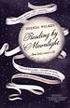 Användarmanual för sofie.landelius@bypasset.se 1(1) 2005-06-13 Innehållsförteckning 1. Logga in... 3 Problem... 3 Content... 4 Account... 4 Help... 4 2. Att skriva en artikel... 5 Publicera artikel alt
Användarmanual för sofie.landelius@bypasset.se 1(1) 2005-06-13 Innehållsförteckning 1. Logga in... 3 Problem... 3 Content... 4 Account... 4 Help... 4 2. Att skriva en artikel... 5 Publicera artikel alt
18. Skriva ut inbetalningskort
 18. Skriva ut inbetalningskort version 2007-04-23 18.1 18. Skriva ut inbetalningskort Snabbguide se sid 18.12 Den här dokumentationen beskriver hur man skriver ut inbetalningskort från SPFs medlemsregister
18. Skriva ut inbetalningskort version 2007-04-23 18.1 18. Skriva ut inbetalningskort Snabbguide se sid 18.12 Den här dokumentationen beskriver hur man skriver ut inbetalningskort från SPFs medlemsregister
Skapa enkäter i EvaSys
 Skapa enkäter i EvaSys Innan du börjar I EvaSys skiljer man på formulär (questionnaires) och enkäter (surveys). Du jobbar i fyra steg. I det första ser du till att du har en questionnaire och i det andra
Skapa enkäter i EvaSys Innan du börjar I EvaSys skiljer man på formulär (questionnaires) och enkäter (surveys). Du jobbar i fyra steg. I det första ser du till att du har en questionnaire och i det andra
Användarutbildning i SiteVision
 Användarutbildning i SiteVision SiteVision AB Version 3 Innehållsförteckning 1 Komma igång med SiteVision...1 1.1 Starta SiteVision... 1 1.2 Redigeringsläget i SiteVision... 2 1.2.1 Verktygslisten...2
Användarutbildning i SiteVision SiteVision AB Version 3 Innehållsförteckning 1 Komma igång med SiteVision...1 1.1 Starta SiteVision... 1 1.2 Redigeringsläget i SiteVision... 2 1.2.1 Verktygslisten...2
Prioritet. Varför digitalisera? Apparater; i allmänhet. Datorn
 Prioritet. Varför digitalisera? Syftet påverkar digitaliseringsinställningarna. Vill man rädda ett skört material? Vill man göra det tillgängligt på netet? Finns det efterfrågan på dylikt material? Beakta
Prioritet. Varför digitalisera? Syftet påverkar digitaliseringsinställningarna. Vill man rädda ett skört material? Vill man göra det tillgängligt på netet? Finns det efterfrågan på dylikt material? Beakta
Photoshop: Smarta objekt Bildbehandla smartare
 Photoshop: Smarta objekt Bildbehandla smartare Med smarta objekt kan du förstora och förminska saker i Photoshop utan att förlora kvalitet. Du kan alltså jobba mindre destruktivt med dina objekt. Så här
Photoshop: Smarta objekt Bildbehandla smartare Med smarta objekt kan du förstora och förminska saker i Photoshop utan att förlora kvalitet. Du kan alltså jobba mindre destruktivt med dina objekt. Så här
WordPress fortsättning Anpassa teman, bildgalleri, fleranvändare, webshop, CSS mm
 WordPress fortsättning Anpassa teman, bildgalleri, fleranvändare, webshop, CSS mm WordPress är ett kraftfullt publiceringsverktyg för webben som trots sin flexibilitet och styrka är lätt att komma igång
WordPress fortsättning Anpassa teman, bildgalleri, fleranvändare, webshop, CSS mm WordPress är ett kraftfullt publiceringsverktyg för webben som trots sin flexibilitet och styrka är lätt att komma igång
Att använda Fraps. Victoria Johansson & Stefan Lindgren. Humanistlaboratoriet, Lunds universitet it-pedagog@humlab.lu.se, stefan.lindgren@humlab.lu.
 Att använda Fraps Victoria Johansson & Stefan Lindgren Humanistlaboratoriet, Lunds universitet it-pedagog@humlab.lu.se, stefan.lindgren@humlab.lu.se 2 februari 2009 Innehåll 1 Vad är Fraps? 2 2 Vad är
Att använda Fraps Victoria Johansson & Stefan Lindgren Humanistlaboratoriet, Lunds universitet it-pedagog@humlab.lu.se, stefan.lindgren@humlab.lu.se 2 februari 2009 Innehåll 1 Vad är Fraps? 2 2 Vad är
Bildbehandling Organisera smart och hitta enkelt med Lightroom
 Bildbehandling Organisera smart och hitta enkelt med Lightroom Adobe Lightroom är ett fenomenalt bildbibliotek som hjälper dig att hålla stenkoll på dina fotografier. Här lär du dig knepen för att göra
Bildbehandling Organisera smart och hitta enkelt med Lightroom Adobe Lightroom är ett fenomenalt bildbibliotek som hjälper dig att hålla stenkoll på dina fotografier. Här lär du dig knepen för att göra
Instruktion för konvertering av e-post i Lotus Notes med Swing PDF Converter
 1.2 Utgåva 1 (16) för konvertering av e-post i Lotus Notes med Swing PDF Converter Hur du väljer i Lotus Notes vad du vill konvertera... 1 Från arkivfil... 1 Från Inkorgen... 1 Från mapp... 2 Alternativ
1.2 Utgåva 1 (16) för konvertering av e-post i Lotus Notes med Swing PDF Converter Hur du väljer i Lotus Notes vad du vill konvertera... 1 Från arkivfil... 1 Från Inkorgen... 1 Från mapp... 2 Alternativ
DIGITALA RESURSER MANUAL FÖR. Arbeta med video i Windows Live Movie Maker
 DIGITALA RESURSER MANUAL FÖR Arbeta med video i Windows Live Movie Maker 1 Introduktion Följande guide beskriver hur man går tillväga för att hämta in, redigera och färdigställa video med Windows Movie
DIGITALA RESURSER MANUAL FÖR Arbeta med video i Windows Live Movie Maker 1 Introduktion Följande guide beskriver hur man går tillväga för att hämta in, redigera och färdigställa video med Windows Movie
Snabbstartsguide. Visa fler alternativ Klicka på den här pilen för att visa fler alternativ i en dialogruta.
 Snabbstartsguide Microsoft PowerPoint 2013 ser annorlunda ut jämfört med tidigare versioner, så vi har skapat den här guiden för att hjälpa dig minimera din inlärningskurva. Hitta det du behöver Klicka
Snabbstartsguide Microsoft PowerPoint 2013 ser annorlunda ut jämfört med tidigare versioner, så vi har skapat den här guiden för att hjälpa dig minimera din inlärningskurva. Hitta det du behöver Klicka
